引言
USB设备作为现代电脑用户日常使用中不可或缺的一部分,其驱动程序的安装与检测对保证设备的正常使用至关重要。本文将为您详细讲解如何在Windows系统中轻松安装和检测USB驱动。
一、USB驱动安装
1.1 检查设备兼容性
在安装USB驱动之前,首先应检查设备的兼容性。确保您的USB设备与Windows操作系统版本兼容。
1.2 下载驱动程序
从设备制造商官网下载:访问设备制造商的官方网站,寻找并下载适用于您设备的驱动程序。
使用Windows更新:Windows系统通常会自动检测并更新设备驱动程序。您可以通过以下步骤进行:
打开“设置”>“更新和安全”>“Windows更新”。
点击“检查更新”,系统将自动搜索并安装可用的驱动程序更新。
1.3 安装驱动程序
手动安装:
双击下载的驱动程序安装包。
按照安装向导的提示进行操作。
自动安装:
将USB设备连接到电脑。
Windows将自动搜索并尝试安装驱动程序。
1.4 驱动程序安装注意事项
确保在安装驱动程序时关闭其他无关程序,以免冲突。
如果是第三方驱动程序,请确保其来源可靠。
部分设备可能需要重启电脑才能使驱动程序生效。
二、USB驱动检测
2.1 使用设备管理器
打开“设备管理器”。
找到并展开“USB控制器”类别。
检查列表中的USB设备是否显示为“正常工作”。
2.2 使用第三方工具
USBDeview:这是一款免费的USB设备管理工具,可以显示连接到电脑的所有USB设备及其详细信息。
H2testw:这是一款数据验证工具,可以用于检测USB存储设备的读写速度。
2.3 检测注意事项
确保USB设备已正确连接到电脑。
如果设备无法识别,请检查USB接口和线缆是否正常。
如果怀疑驱动程序存在问题,可以尝试重新安装或更新驱动程序。
三、总结
通过以上步骤,您可以在Windows系统中轻松安装和检测USB驱动。如果您在安装或检测过程中遇到任何问题,可以尝试以下方法:
查阅设备制造商的官方网站或用户手册。
搜索网络上的相关教程或咨询专业人士。
联系电脑制造商或技术支持。
希望本文能帮助您解决Windows USB驱动安装与检测的相关问题。